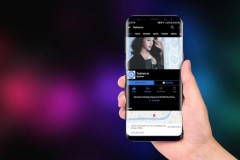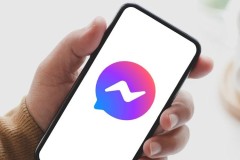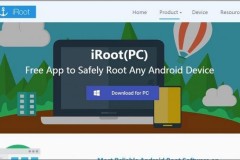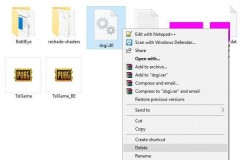Làm thế nào để sửa lỗi Crash Facebook Messenger (lỗi vào bị thoát ra)? Hãy theo dõi bài viết để có được mẹo sửa lỗi cực đơn giản nhé.
Mỗi khi cập nhật Facebook Messenger mới, người dùng rất dễ gặp lỗi vào rồi nhưng bị thoát ra. Mặc dù lỗi này không quá quan trọng nhưng nó vẫn sẽ tạo cho cảm giác rất khó chịu và bức bối. Vậy nên, bạn hãy ghi nhớ cách sửa lỗi Crash Facebook Messenger ngay nhé.
Cách sửa lỗi Crash Facebook Messenger
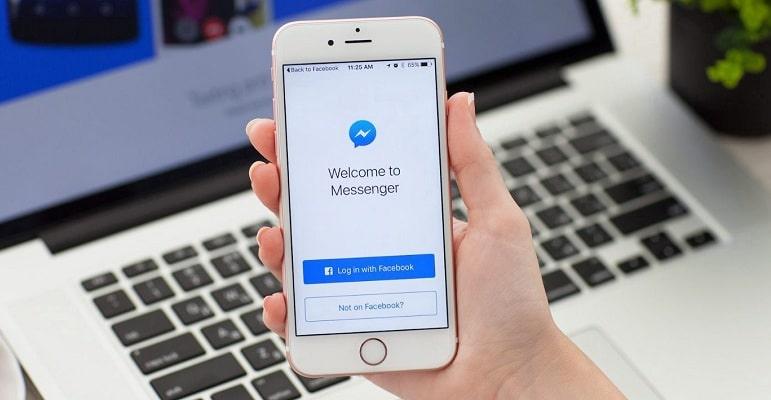
Cách sửa lỗi Crash Facebook Messenger.
Rất đơn giản, bạn hãy vào trong App Store trên iPhone hoặc CH Play của Android, tìm kiếm lại từ đầu. Bạn nhập vào ô tìm kiếm từ khóa Messenger. Thật ngạc nhiên là dù bạn mới cập nhật Messenger xong thì nó vẫn có chữ cập nhật bên cạnh ứng dụng Messenger ở trong App Store. Bạn ấn vào cập nhật nhé.
Sau khi cập nhật xong, lỗi crash cũng sẽ không bị nữa. Bạn có thể sử dụng Messenger một cách thoải mái.
Một số ứng dụng khác trên iPhone cũng thường bị văng ra ngoài giống như Messenger. Ngay dưới đây, chúng ta cũng sẽ tìm cách khắc phục lỗi ứng dụng bị văng ra ngoài tùy theo nguyên nhân gây ra chúng nhé.
Sửa lỗi ứng dụng bị văng ra ngoài trên iPhone

Sửa lỗi ứng dụng bị văng ra ngoài trên iPhone.
1. iOS 11 không hỗ trợ ứng dụng 32bit
Mặc dù thông báo Apple ngừng hỗ trợ ứng dụng 32bit trên iOS 11 đã được đưa ra từ năm 2015, nhưng Apple chưa làm mạnh tay, chỉ loại bỏ dần ứng dụng 32bit trên App Store. Tuy nhiên, khi iOS 11 chính thức ra mắt, Apple đã triệt để loại bỏ ứng dụng 32bit và người dùng buộc phải cập nhật lên bản 64bit để sử dụng. Nếu nhà phát triển ứng dụng chưa kịp tạo bản 64bit thì bạn sẽ phải chờ đợi thôi. Nếu gặp lỗi bị văng ứng dụng trên iPhone chạy iOS 11, việc đầu tiên bạn nên nghĩ đến là lý do này, hãy cập nhật hoặc gỡ ứng dụng đi và tải lại từ App Store để cài bản 64bit mới nhất (nếu có).
2. Bộ nhớ RAM không đủ dung lượng
Bộ nhớ RAM trên iPhone sẽ giúp thực hiện các thao tác nhanh trên thiết bị. Khi bộ nhớ này bị đầy sẽ dẫn đến tình trạng bị văng ứng dụng khi truy cập.
Cách khắc phục:
- Trước hết, bạn cần kiểm tra lại toàn bộ những ứng dụng trên thiết bị, xóa những ứng dụng không có nhu cầu sử dụng.
- Tắt toàn bộ những ứng dụng chạy ngầm trên thiết bị iPhone.
- Cuối cùng bạn hãy thử restore hoặc khôi phục thiết bị với chế độ nhà sản xuất.
3. Dung lượng bộ nhớ bị thiếu
Với những ai có sở thích “tự sướng” quay video, hoặc cài đặt nhiều ứng dụng trên thiết bị thì dung lượng sẽ rất nhanh bị báo đầy. Từ đó, dẫn đến tình trạng không đủ dung lượng cho những ứng dụng sau này khi cài đặt và bị thoát đột ngột khi đang sử dụng.
Cách khắc phục:
- Chúng ta cần kiểm tra lại toàn bộ những ứng dụng đã cài đặt trên iPhone. Những ứng dụng nào không có nhu cầu sử dụng, hãy xóa chúng đi.
- Tiến hành sao lưu các dữ liệu trên thiết bị sang máy tính, để tránh những trường hợp mất dữ liệu.
- Nếu không được, chúng ta có thể restore lại thiết bị bằng iTunes, iTools, khôi phục dữ liệu đã tiến hành sao lưu.
- Cách cuối cùng đó là thử nâng cấp hệ điều hành iOS lên bản mới nhất để giải quyết các vấn đề thoát ứng dụng đột ngột.
4. Xung đột giữa các ứng dụng cài đặt trên iPhone
Khi chúng ta sử dụng các ứng dụng trên Cydia, sẽ rất hay xảy ra tình trạng không tương thích giữa các ứng dụng. Vì thế, một số ứng dụng bạn truy cập sẽ bị văng khỏi lập tức.
Cách khắc phục:
- Khi ứng dụng bị thoát đột ngột khi sử dụng, bạn nên gỡ cài đặt và tải lại trên App Store để kiểm tra lại ứng dụng.
- Trên đây là cách sửa lỗi Crash Facebook Messenger do mới cập nhật và sửa lỗi ứng dụng bị văng ra ngoài trên iPhone. Hi vọng, những chia sẻ này hữu ích với bạn.
Xem thêm video Sửa lỗi Crash Facebook Messenger bằng 1 mẹo cực đơn giản tại đây: